Esta guía explora los métodos para buscar y utilizar la 'Papelera de reciclaje' en Windows 10/11:
- Solución: no se puede encontrar la papelera de reciclaje en Windows 10/11
- ¿Cómo abrir la papelera de reciclaje en Microsoft Windows 10/11?
- ¿Cómo utilizar la papelera de reciclaje en Microsoft Windows 10/11?
Solución: no se puede encontrar la papelera de reciclaje en Windows 10/11
El ' Papelera de reciclaje ”no se puede eliminar del sistema y no aparece en el escritorio por los siguientes motivos:
Para hacer el “ Papelera de reciclaje ”reaparece en la pantalla del escritorio, pruebe los siguientes métodos:
Método 1: arreglar la papelera de reciclaje no encontrada mostrando todos los iconos del escritorio
Utilice este método si todos los iconos de la pantalla del escritorio han desaparecido. Para que vuelvan a aparecer, haga clic derecho en cualquier lugar de la pantalla del escritorio y coloque el cursor sobre ' Vista ' y seleccione ' Mostrar iconos del escritorio ”:
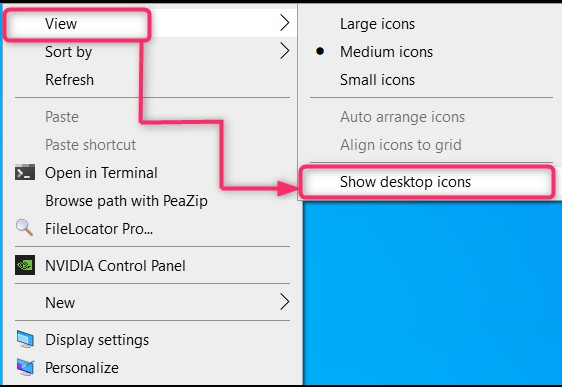
Ahora mostrará todos los íconos del escritorio, incluida la 'Papelera de reciclaje'.
Método 2: reparar la papelera de reciclaje no encontrada a través de la configuración de personalización
Este método funciona para usuarios cuyos otros íconos del escritorio están visibles, pero solo el ' Falta la papelera de reciclaje ”. Para recuperar el “ Papelera de reciclaje ”en Windows 10/11, siga estos pasos:
Paso 1: abra la configuración de personalización
El ' Configuración de personalización ”permite a los usuarios administrar el aspecto de su sistema. Contiene varias configuraciones que también incluyen el ' Configuración de iconos de escritorio ”. Para abrirlo, haga clic derecho en el escritorio y seleccione ' Personalizar ”:
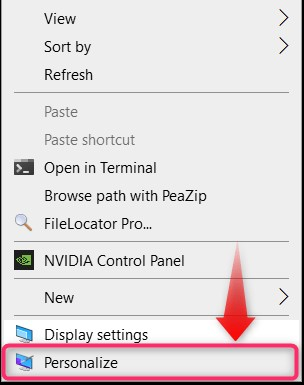
Paso 2: navega a la configuración de los iconos del escritorio
En 'Configuración de personalización', seleccione ' Temas ”, desplácese hacia abajo desde el panel derecho para encontrar “ Configuración del icono del escritorio ”, y haga clic en él:
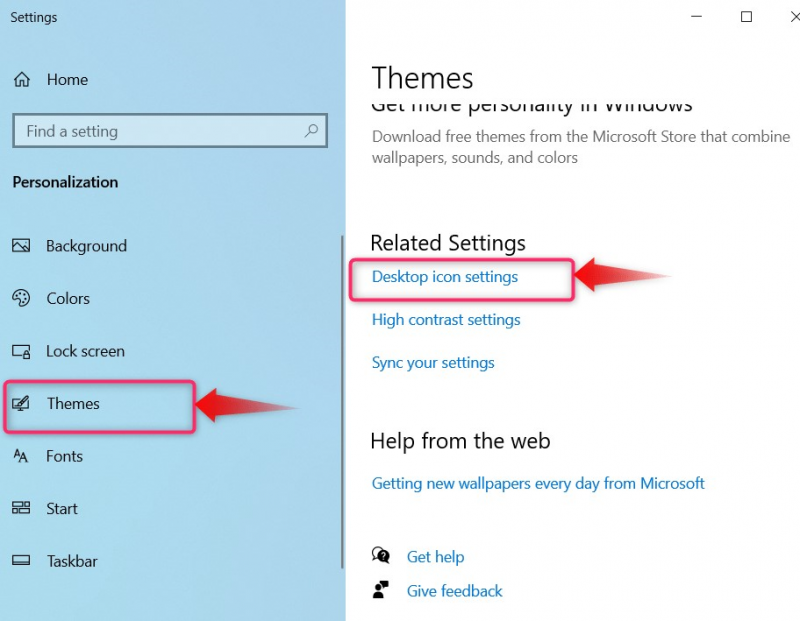
Paso 3: hacer que reaparezca la papelera de reciclaje
En el ' Icono del escritorio Configuración ”, marque/marque la casilla de verificación antes de “ Papelera de reciclaje ' y presione el ' DE ACUERDO 'Para que la 'Papelera de reciclaje' vuelva a aparecer en el escritorio:
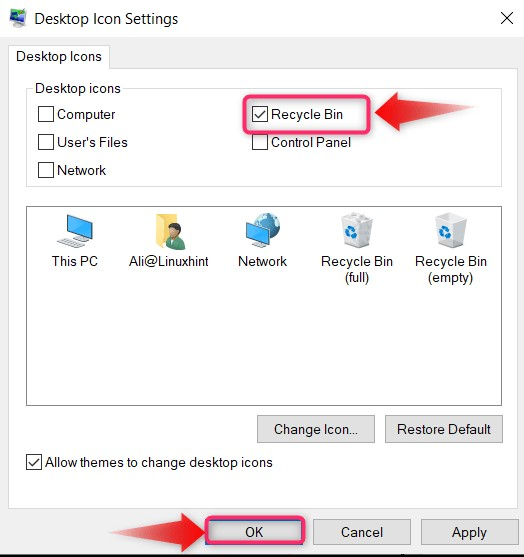
¿Cómo abrir la papelera de reciclaje en Microsoft Windows 10/11?
El ' Papelera de reciclaje ”en Windows 10/11 se puede abrir utilizando los siguientes métodos:
- Desde la pantalla del escritorio.
- Desde el Explorador de archivos.
- A través de Windows Ejecutar.
- A través del menú Inicio.
- Usando el símbolo del sistema/PowerShell.
Método 1: ¿Cómo abrir la papelera de reciclaje desde el escritorio?
El ' Escritorio ”alberga la mayoría de los accesos directos en el sistema, ya que todas las demás aplicaciones de terceros solicitan crear uno para facilitar el acceso. También contiene el “ Papelera de reciclaje ”, y es la forma más eficiente de acceder a él:

Método 2: ¿Cómo abrir la Papelera de reciclaje desde el Explorador de archivos?
“ Explorador de archivos ' o ' Explorador de Windows ”es una herramienta o utilidad basada en GUI para ver, copiar, pegar y modificar archivos y carpetas en el disco duro del sistema. También se puede utilizar para acceder al “ Papelera de reciclaje ”, que se explica en los siguientes pasos:
Paso 1: abra el Explorador de Windows
Para abrir el “Explorador de Windows”, presione el botón “ Windows + E ”o haga clic en el icono resaltado en la barra de tareas:
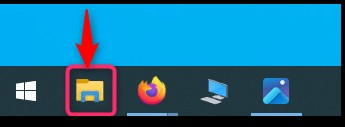
Ahora se abrirá la siguiente ventana (Acceso rápido):
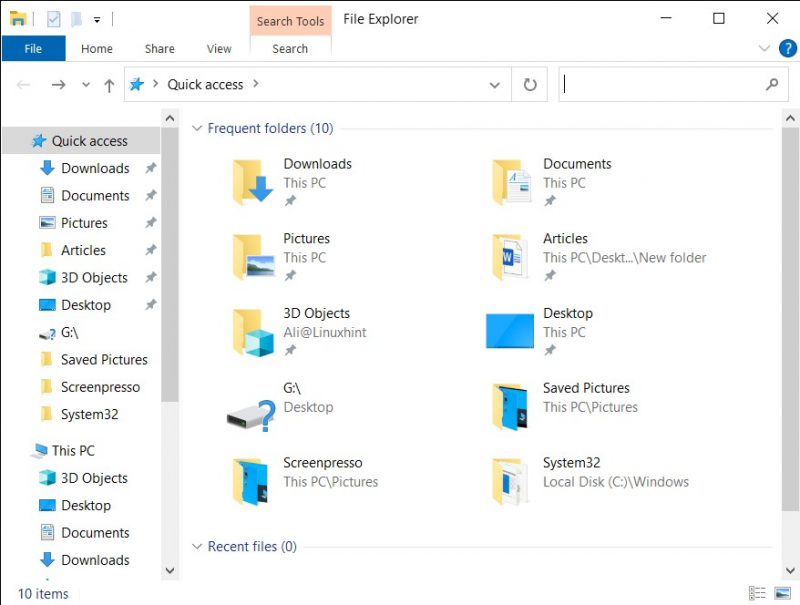
Paso 2: abra la papelera de reciclaje desde el Explorador de Windows
En la ventana 'Explorador de Windows', use la barra de búsqueda y escriba ' Papelera de reciclaje ' y luego presione el ' Ingresar ”Tecla para abrir la “Papelera de reciclaje” desde el Explorador de Windows:
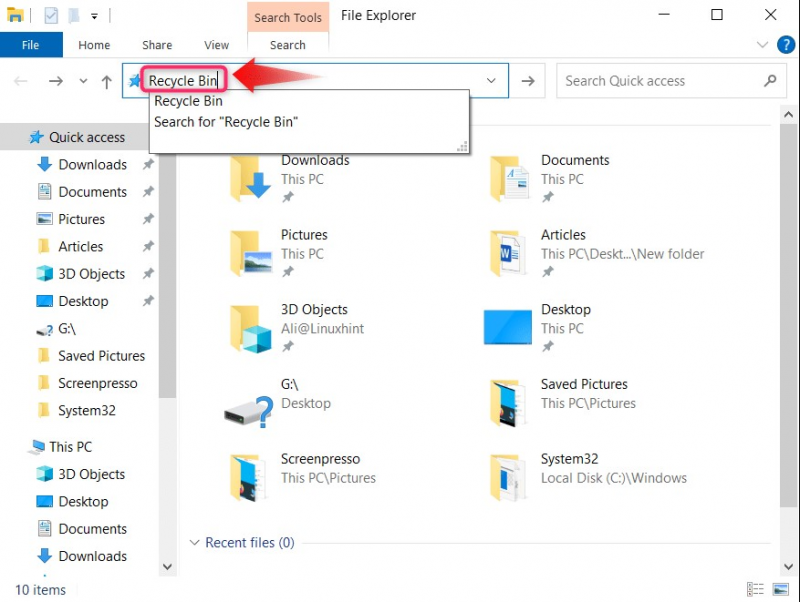
El ' Papelera de reciclaje ”ahora se abrirá en el “Explorador de Windows”:
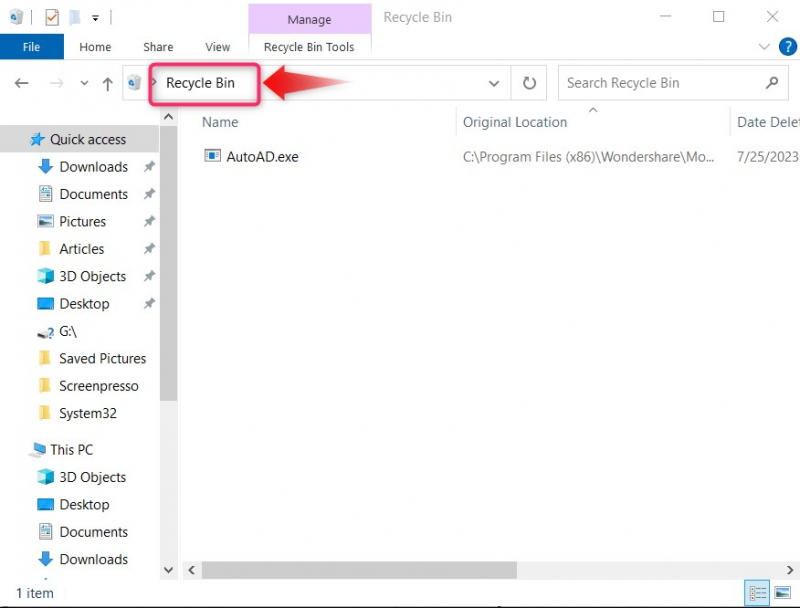
Método 3: ¿Cómo abrir la papelera de reciclaje mediante la utilidad Ejecutar de Windows?
El ' Correr La utilidad 'en el sistema operativo Windows se utiliza para acceder a varios componentes del sistema, incluido el' Papelera de reciclaje ”. Para hacerlo, siga estos pasos:
Paso 1: abra la utilidad 'Ejecutar' de Windows
Para abrir la utilidad 'Ejecutar' en Windows 10/11, presione ' Windows + R ' llaves:
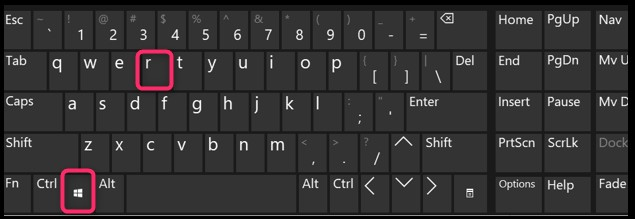
Paso 2: abra la Papelera de reciclaje mediante la utilidad Ejecutar
En el cuadro de diálogo 'Ejecutar', escriba ' shell explorer.exe: Carpeta Papelera de reciclaje ' y presione el ' DE ACUERDO 'Botón para abrir el' Papelera de reciclaje ”:
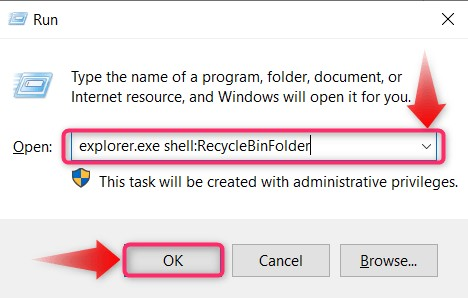
La 'Papelera de reciclaje' ahora se abrirá en una nueva ventana:
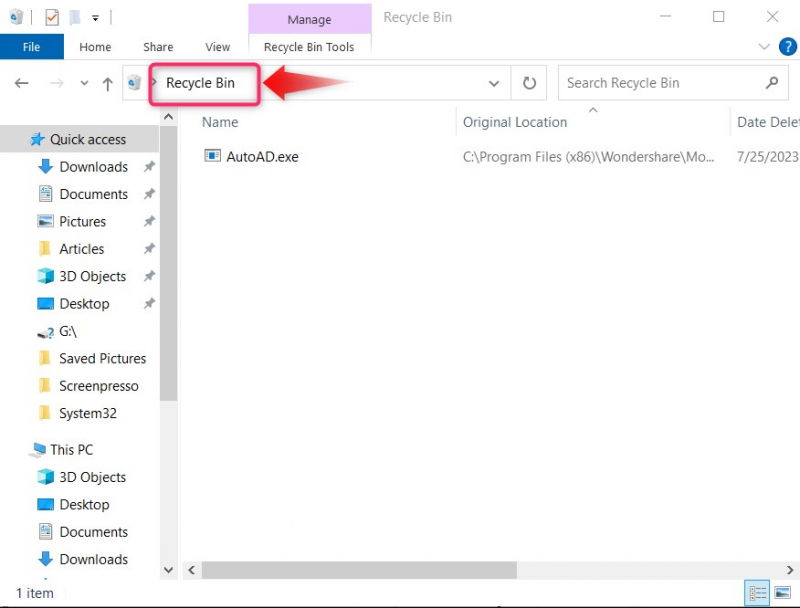
Método 4: ¿Cómo abrir la papelera de reciclaje a través del menú Inicio?
El ' Menu de inicio 'Se encuentra entre las partes más esenciales de Windows porque brinda la conveniencia de acceder a varias configuraciones y carpetas del sistema, incluido ' Papelera de reciclaje ”. Para acceder a él, presione el botón “ ventanas ' o haga clic en ' Icono de Windows ”en la barra de tareas:
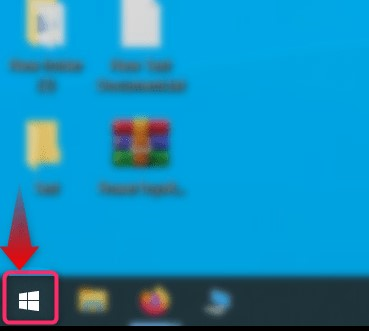
Ahora escribe “ Papelera de reciclaje ' y presione el ' Ingresar ' o seleccione la tecla ' Abierto ' opción:
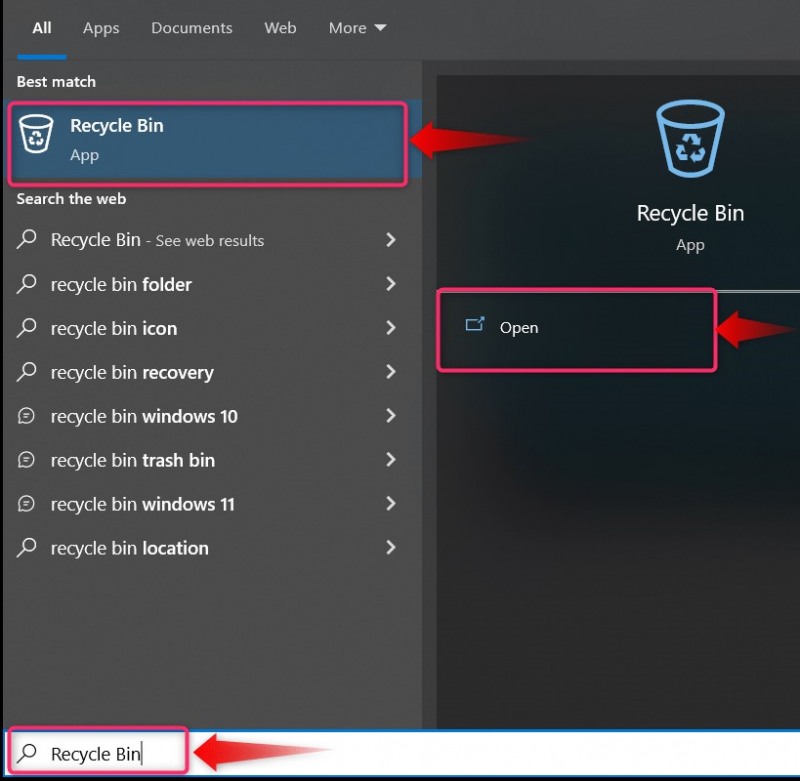
La 'Papelera de reciclaje' ahora se abrirá desde el menú 'Inicio':
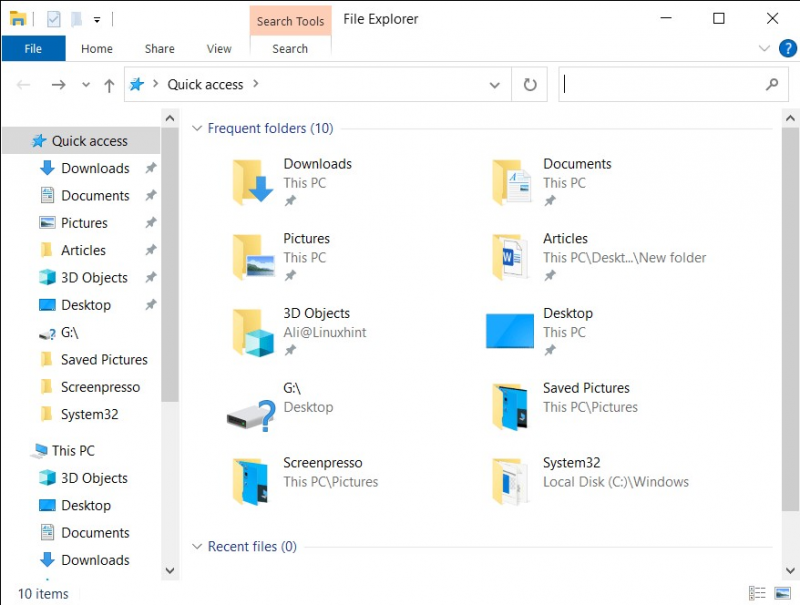
Método 5: ¿Cómo abrir la papelera de reciclaje desde el símbolo del sistema/PowerShell?
El ' Símbolo del sistema ' o ' WindowsPowerShell ”son herramientas increíblemente sólidas para administrar los diversos aspectos del sistema operativo Windows. También puede abrir el “ Papelera de reciclaje ”Y se realiza ejecutando las instrucciones que se indican a continuación:
Paso 1: abra el símbolo del sistema o PowerShell
El 'Símbolo del sistema' o 'PowerShell' se abre a través del menú 'Inicio' buscando a través de la 'barra de búsqueda':
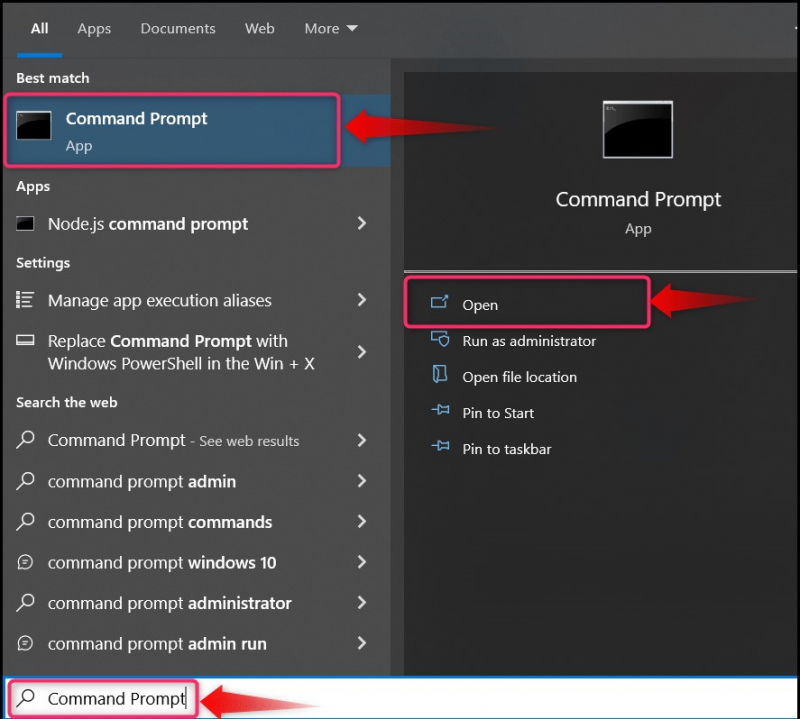
Paso 2: abra la papelera de reciclaje mediante el símbolo del sistema
Ejecute el siguiente comando en el 'Símbolo del sistema' para abrir el ' Papelera de reciclaje ” en una nueva ventana:
iniciar shell:RecycleBinFolder 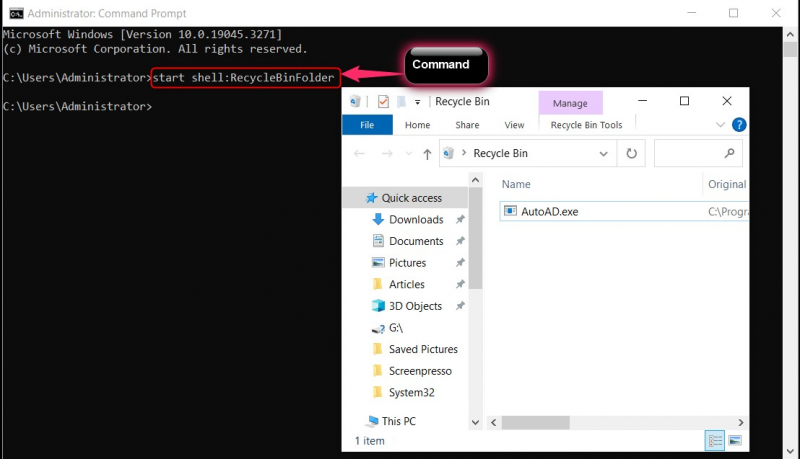
¿Cómo utilizar la papelera de reciclaje en Microsoft Windows 10/11?
El ' Papelera de reciclaje ”en el sistema operativo Windows no tiene otra función que almacenar los archivos eliminados. Puede eliminar permanentemente los archivos o restaurarlos.
¿Cómo eliminar/eliminar permanentemente archivos y carpetas de la papelera de reciclaje en Windows 10/11?
Para eliminar permanentemente archivos de la 'Papelera de reciclaje', haga clic derecho en cualquier espacio vacío en ella y seleccione ' Vaciar papelera de reciclaje ”:
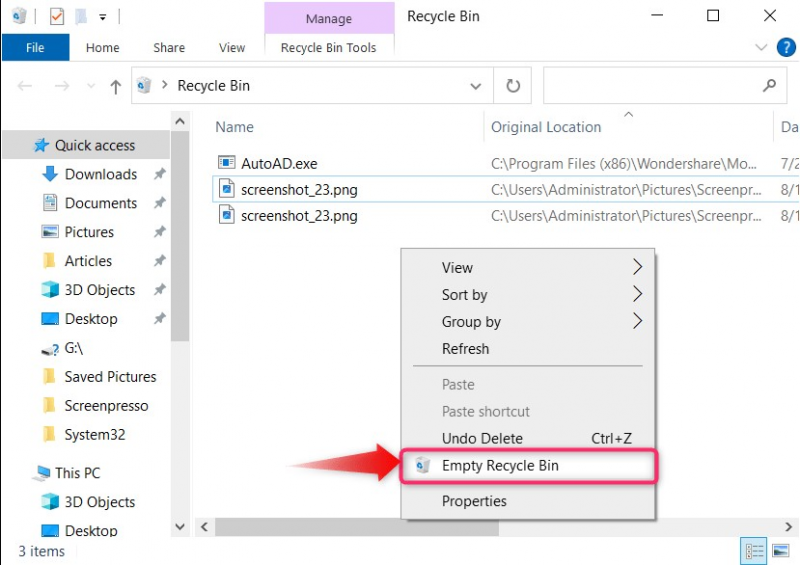
Alternativamente, puede eliminar permanentemente los archivos individuales haciendo clic derecho y seleccionando ' Borrar ”:
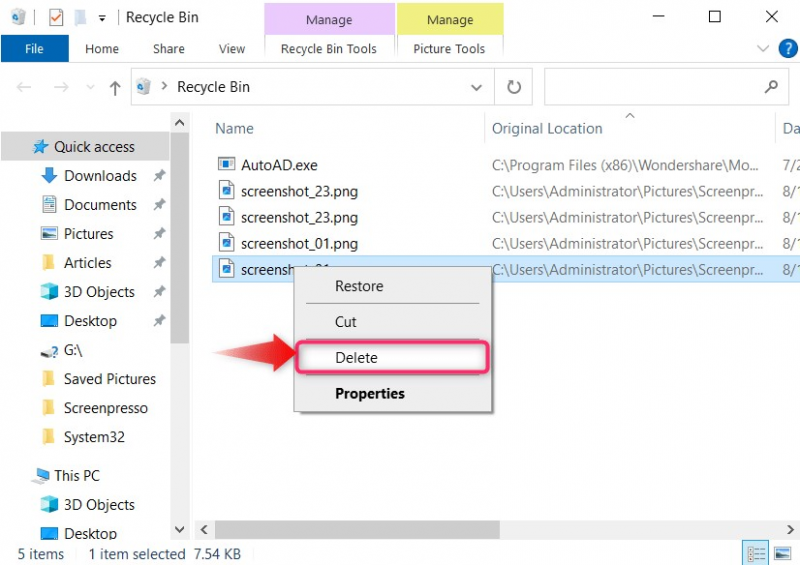
¿Cómo restaurar archivos y carpetas de la Papelera de reciclaje?
Para restaurar los archivos de la 'Papelera de reciclaje', seleccione los archivos que desea restaurar, haga clic derecho y seleccione ' Restaurar ”:
Consejo profesional : Si eliminó accidentalmente un archivo y no puede encontrarlo en la enorme lista dentro de la papelera de reciclaje, haga clic derecho en la carpeta desde donde eliminó el archivo y seleccione 'Deshacer eliminación' o presione 'CTRL + Z'.
Eso es todo para buscar y usar la Papelera de reciclaje en Windows 10/11.
Conclusión
El ' Papelera de reciclaje ' se encuentra justo en el ' Escritorio ', y si no es así, puede hacer que vuelva a aparecer (junto con otros íconos del escritorio) desde la pantalla ' Ver > Mostrar iconos del escritorio ”en el menú contextual del botón derecho. Además, si sólo el “ Papelera de reciclaje 'Falta en el escritorio, puedes hacer que vuelva a aparecer desde ' Configuración de personalización ”. Solo se utiliza para almacenar archivos y carpetas eliminados temporalmente que pueden eliminarse permanentemente o restaurarse en sus carpetas nativas.